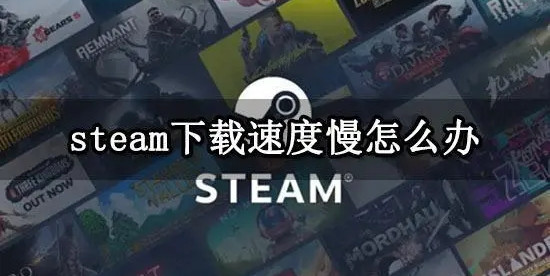steam下载速度慢怎么办?教你快速解决!
steam是目前玩家使用最多的游戏平台之一,拥有丰富的资源,用户购买下载之后就可以开始玩了。但是在下载过程中发现下载速度非常慢,断断续续,要花费不少的时间,有什么办法可以解决steam下载速度慢的问题吗?快来看看吧。
方法一: 重新启动网络连接
当我们的网络连接不正常时,会减慢下载速度。关闭互联网开关并在大约1分钟后重新打开即可。
方法二:优化网络环境
玩家的无线网络往往在外国游戏网站的连接当中有比较大的障碍,容易导致steam的下载困难,所以建议玩家使用有限网络,或者使用加速工具。
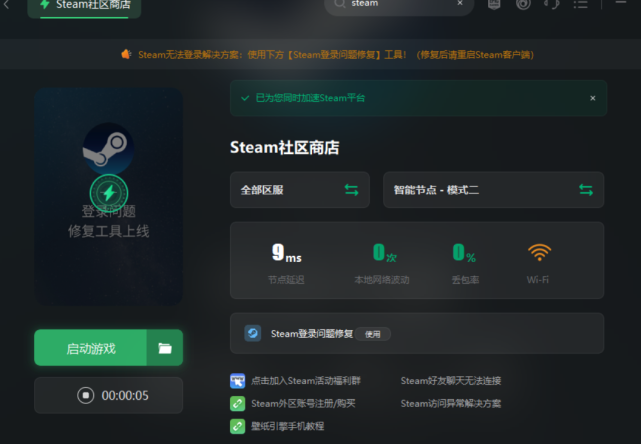
方法三:手动调节steam软件内的下载速度
我们在不限速度的情况下取消掉“流式传输时限制下载”的选项,这样就可以将全部网速投入游戏的下载中,不过这个选择会出现让自己的电脑在一段时间无法使用网络的情况。
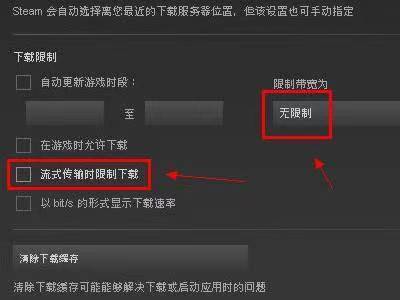
方法四:修改steam的下载节点
第1步、在左上角的找到【查看】选项,然后点击打开。然后在弹出的选项当中,找到【设置】功能,并点击进入。
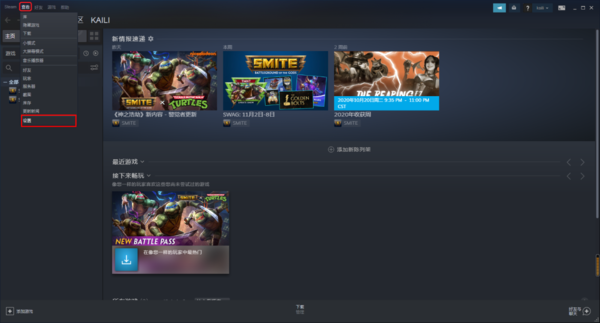
第2步、在此界面的左侧位置,找到【下载】选项,并点击进入。

第3步、在右侧窗格中,单击【下载地区】后面的下拉菜单。 您需要从下拉菜单中选择不同的下载区域,一般国内游戏下载最好的地区是北京、成都。
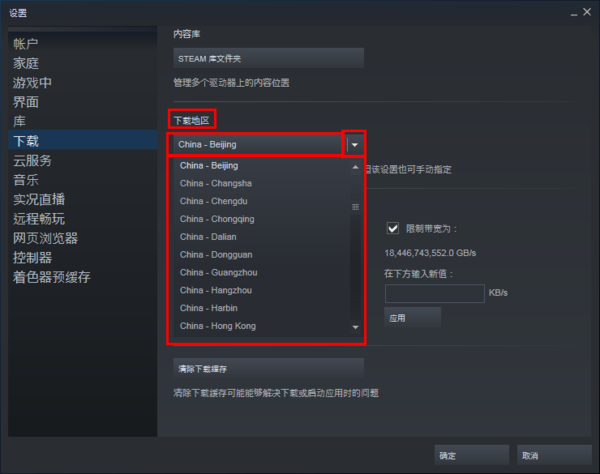
第4步、而如果下载的是国外游戏,此时我们可以根据地区的不同,来选择不同的国家,然后点击界面下方的【确定】按钮。这样一来,就可以正常的进行游戏的下载了。
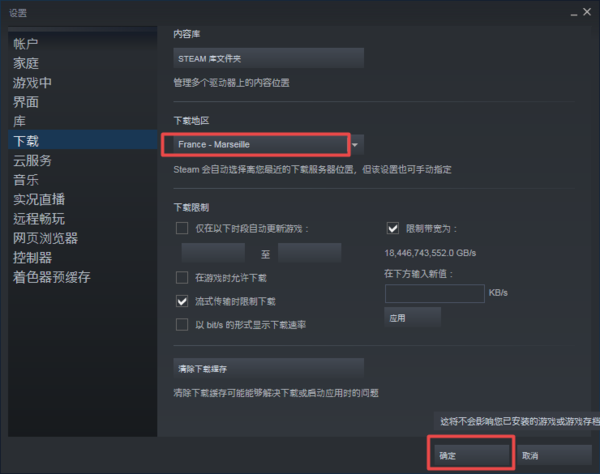
方法五:修改电脑的host文件
第1步、快捷键win+R打开【运行】窗口,输入【cmd】命令,然后点击【确定】按钮。
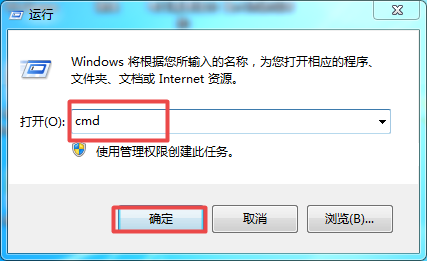
第2步、进入到cmd命令窗口当中后,输入【notepad?“%systemroot%/system32/drivers/etc/hosts】命令,然后按下回车键。

第3步、接着系统就会弹出电脑当中的hosts文件,在该文件当中输入【61.147.228.241 cdn.mileweb.cs.steampowered.com0.8686c.com】,然后进行保存。

第4步、最后重启Steam软件,接着继续进行游戏的下载,此时就会发现游戏的下载速度达到了峰值状态。
方法六:重新安装Steam客户端
上面五种方法都解决不了的话,就要重新安装Steam客户端了,可以从官方网站免费获取Steam客户端。
相关文章
- Win11可以装Steam吗 Win11是否能玩Steam上的游戏
- win10系统使用steam的时候发现出现-100错误代码该怎么办?
- Steam令牌不显示怎么办?Steam令牌不显示详解
- Steam如何修改密码?Steam双端修改账号密码操作方法
- win10系统运行steam提示错误代码111怎么解决?
- Steam添加好友提示账号不符合添加好友功能怎么解决?
- Steam如何查看账号17位ID码?Steam账号17位ID码查看方法
- Steam人机验证一直过不了怎么办?Steam人机验证不成功解决方法
- steam怎么达到最快下载速度?steam如何下载速度变快的方法
- steam需要在线进行更新请确认您的网络连接正常要怎么解决?
系统下载排行榜71011xp
【纯净之家】Windows7 64位 全新纯净版
2番茄花园 Win7 64位 快速稳定版
3【纯净之家】Windows7 SP1 64位 全补丁旗舰版
4JUJUMAO Win7 64位纯净版系统
5【纯净之家】Windows7 32位 全新纯净版
6【纯净之家】Win7 64位 Office2007 办公旗舰版
7【雨林木风】Windows7 64位 装机旗舰版
8【电脑公司】Windows7 64位 免费旗舰版
9JUJUMAO Win7 64位旗舰纯净版
10【深度技术】Windows7 64位 官方旗舰版
【纯净之家】Windows10 22H2 64位 游戏优化版
2【纯净之家】Windows10 22H2 64位 专业工作站版
3【纯净之家】Windows10 企业版 LTSC 2021
4【纯净之家】Windows10企业版LTSC 2021 纯净版
5【深度技术】Windows10 64位 专业精简版
6联想Lenovo Windows10 22H2 64位专业版
7JUJUMAO Win10 X64 极速精简版
8【雨林木风】Windows10 64位 专业精简版
9【纯净之家】Win10 64位 Office2007 专业办公版
10深度技术 Win10 64位国庆特别版
【纯净之家】Windows11 23H2 64位 游戏优化版
2【纯净之家】Windows11 23H2 64位 专业工作站版
3【纯净之家】Windows11 23H2 64位 纯净专业版
4风林火山Windows11下载中文版(24H2)
5【纯净之家】Windows11 23H2 64位 企业版
6【纯净之家】Windows11 23H2 64位 中文家庭版
7JUJUMAO Win11 24H2 64位 专业版镜像
8【纯净之家】Windows11 23H2 64位专业精简版
9【纯净之家】Windows11 23H2 64位 纯净家庭版
10JUJUMAO Win11 24H2 64位 精简版镜像
深度技术 GHOST XP SP3 电脑专用版 V2017.03
2深度技术 GGHOST XP SP3 电脑专用版 V2017.02
3Win7系统下载 PCOS技术Ghost WinXP SP3 2017 夏季装机版
4番茄花园 GHOST XP SP3 极速体验版 V2017.03
5萝卜家园 GHOST XP SP3 万能装机版 V2017.03
6雨林木风 GHOST XP SP3 官方旗舰版 V2017.03
7电脑公司 GHOST XP SP3 经典旗舰版 V2017.03
8雨林木风GHOST XP SP3完美纯净版【V201710】已激活
9萝卜家园 GHOST XP SP3 完美装机版 V2016.10
10雨林木风 GHOST XP SP3 精英装机版 V2017.04
热门教程
装机必备 更多+
重装工具